Jak zarządzać produktami w WooCommerce? Podstawy
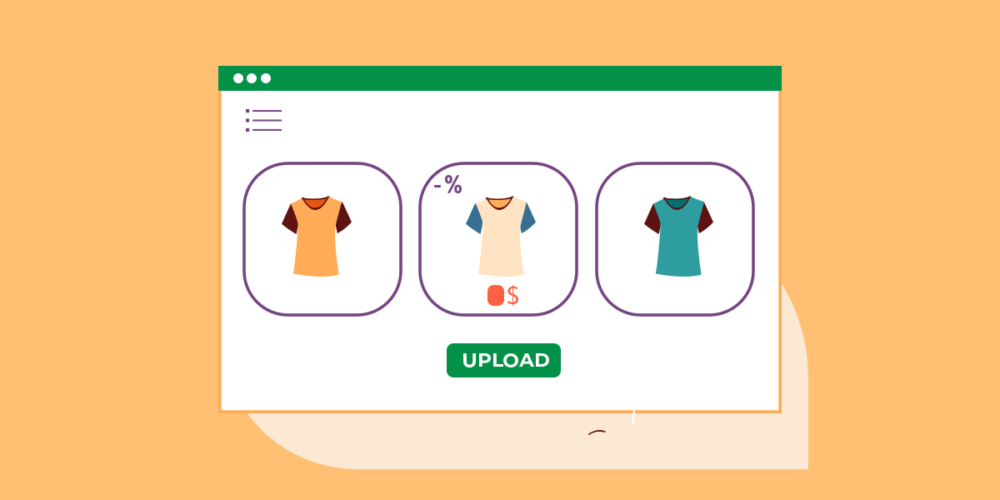
Założenie i prowadzenie sklepu na WooCommerce jest bardzo proste na dłuższą metę. Początki w każdej dziedzinie są jednak zawsze trudne. By ułatwić tobie start, omawiam w tym poradniku podstawy – zarządzanie produktami w WooCommerce.
Zarządzanie produktami – ogólne informacje
Dostęp do produktów odbywa się z poziomu menu Produkty. Po jego kliknięciu uzyskujemy dostęp do listy wszystkich produktów. Jeśli dopiero rozpoczynasz swoją przygodę z WooCommerce, prawdopodobnie nie będziesz miał żadnych produktów na liście. Możesz dodać pierwszy produkt w prosty sposób, wybierając opcję Dodaj produkt. Jeśli wolisz pracować na żywym organizmie, zachęcam cię do instalacji motywu Storefront i zainstalowania produktów demonstracyjnych. Kilka z nich widocznych jest na poniższym zrzucie ekranu.
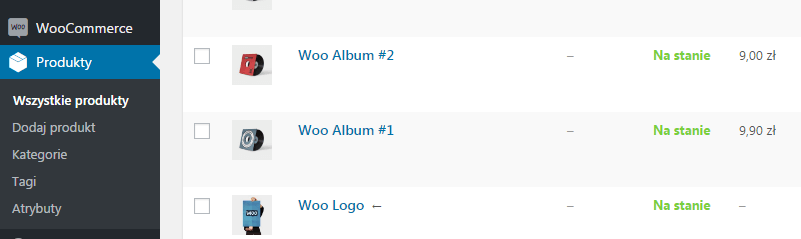
WooCommerce oferuje kilka możliwości konfiguracji produktów. System ten jest dość uniwersalny. Możesz sprzedawać zarówno produkty fizyczne, jak i cyfrowe, np. ebooki. WooCommerce daje możliwość kontrolowania stanów magazynowych, stosowania promocji, kodów rabatowych i wielu innych funkcji. Wszystkie te rzeczy możemy skonfigurować samodzielnie bez specjalistycznej wiedzy.
Mając doświadczenie z WordPressem wiesz już na pewno, że zarządzanie wpisami, dodawanie nowych kategorii, edycja treści na podstronach jest dość prosta. W zarządzaniu produktami nie ma nic bardziej skomplikowanego.
Konfiguracja produktu prostego – ustawienia główne
Po przejściu do wybranego produktu lub dodaniu nowego pojawia się okno edycji produktu. Wygląda nie inaczej niż okno edycji wpisu czy strony. Treść, którą wprowadzamy w głównym polu to opis produktu. Poniżej znajdują się natomiast ustawienia. Dzięki przejrzystemu interfejsowi tego okna zarządzanie produktami w WooCommerce nie jest skomplikowane.
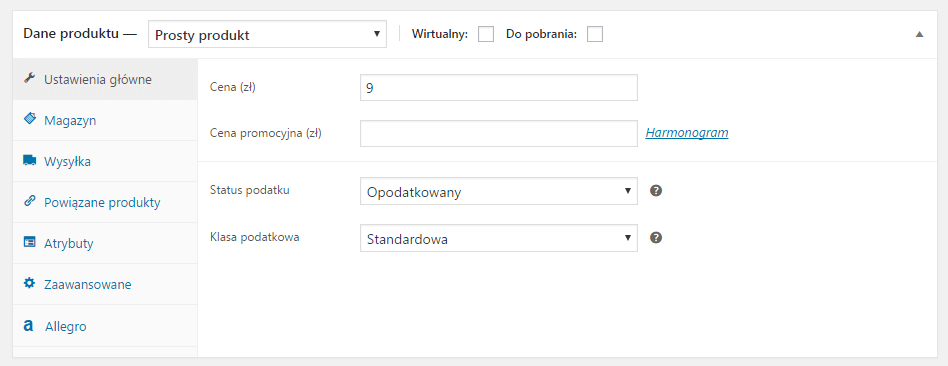
Jak widzisz na zrzucie ekranu powyżej, z listy typu produktów mamy wybrany Prosty produkt. To na nim skupimy się w tym poradniku. W Ustawieniach głównych możesz ustawić cenę standardową oraz promocyjną. Po ustawieniu ceny promocyjnej w sklepie będą widoczne obie ceny, gdzie standardowa będzie przekreślona. W tym miejscu możesz również ustawić harmonogram promocji, aby zakończyła się automatycznie na przykład po tygodniu.
Na samym dole okna znajdują się ustawienia związane z podatkami. Na ten temat przeczytasz więcej w poradniku Podatki WooCommerce →
Produkt wirtualny, produkt do pobrania
Nowy produkt jest domyślnie produktem fizycznym. Na górze okna ustawień masz możliwość zmiany produktu na wirtualny i/lub dodać produkt do pobrania.
Jeśli wybierzesz opcję Wirtualny znikną ustawienia związane z wysyłką po lewej stronie okna. Po sprzedaży takiego wirtualnego produktu, możesz przesyłać go mailem – na przykład bilet wstępu na organizowane przez Ciebie wydarzenie do samodzielnego wydrukowania. Bardzo ciekawym rozwiązaniem jest w tym miejscu możliwość ustawienia produktu jako fizyczny z opcją do pobrania. W ten sposób jako sprzedawca dostaniemy informację o zakupionym produkcie, natomiast klient oprócz produktu otrzyma automatycznie mailem zdefiniowany plik.
Więcej na temat produktów wirtualnych napiszę w przyszłości. O produktach do pobrania przeczytasz natomiast w artykule Dodawanie produktu do pobrania w WooCommerce →
Magazyn
Zakładka magazyn umożliwia nam konfigurację sposobu, w jaki będziemy zarządzać stanem magazynowym. Możemy to robić ręcznie. Kiedy będziemy widzieli, że dany produkt nam się skończył, ustawimy, iż jest niedostępny. Taką zmianę umożliwia Stan magazynowy, który może przyjąć wartość Na stanie lub Brak w magazynie. Znacznie lepiej zdać się jednak na automatyzację, tj. uruchomić opcję zarządzania stanem magazynowym przez system. Zarządzanie produktami w WooCommerce staje się wtedy o wiele przyjemniejsze, gdyż wymaga od nas mniejszego nakładu pracy. Do omówienia tej opcji przejdziemy za chwilę.
W tym miejscu chcę jeszcze wspomnieć o polu SKU, które umożliwia wprowadzenie indywidualnego identyfikatora produktu w naszym sklepie. Mamy również możliwość ustawienia sprzedaży indywidualnej, jeśli z jakiegoś powodu chcemy limitować liczbę zamówień danego produktu do jednej sztuki na pojedyncze zamówienie. Przykładowe zastosowanie to spersonalizowane produkty wykonywane własnoręcznie albo wymagające większej konsultacji przed wykonaniem.
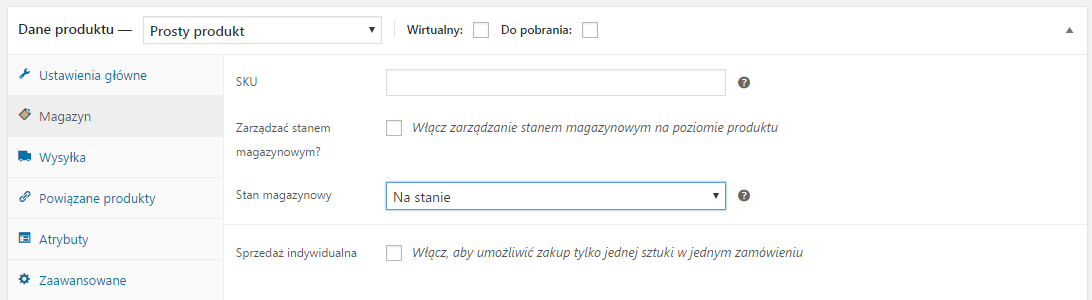
Przejdźmy zatem do funkcji zarządzania stanem magazynowym. W tym miejscu wprowadzamy po prostu, ile sztuk danego produktu posiadamy w magazynie. Po zakupie produktu przez Klienta, stan ten będzie się na bieżąco aktualizował.
Sprzedaż na zamówienie
Mamy tutaj również dodatkową opcję – możemy włączyć sprzedaż na zamówienie. Oznacza ona, że klient będzie mógł składać zamówienia na produkty, których nie mamy fizycznie w magazynie. Warto aktywować taką opcję, jeśli wiemy, że mamy możliwość szybkiego ściągnięcia danego produktu do naszego magazynu od dystrybutora czy producenta.
Wysyłka
Ta opcja znika z okna ustawień, gdy zmienimy rodzaj produktu na wirtualny. W momencie gdy sprzedajemy produkt fizyczny, w tym miejscu możemy ustawić parametry tego produktu takie jak wielkość i waga. W przyszłości dzięki zastosowaniu takich wtyczek jak Flexible Shipping → będziesz mógł ustawić koszt wysyłki w zależności na przykład od łącznej wagi produktów.
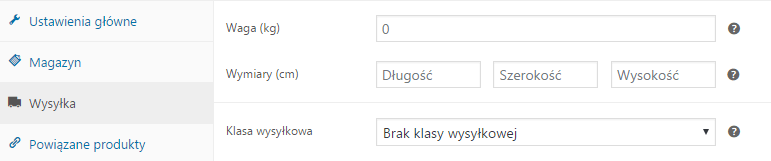
W ustawieniach wysyłki masz możliwość skonfigurowania klasy wysyłkowej dla danego produktu. Klasa wysyłkowa zbiera produkty charakteryzujące się cechami, które wymuszają określony rodzaj wysyłki. Na przykład jeśli wysyłasz przedmioty szklane, możesz ustawić odpowiednią klasę, aby po wrzuceniu tych produktów do koszyka, Klientowi wyświetlała się metoda wysyłki uwzględniająca ubezpieczenie paczki od zniszczeń. Na ten moment nie będziesz korzystał z klas wysyłkowych.
Powiązane produkty
Słyszałeś kiedyś o takich pojęciach jak upselling czy cross-selling? Upselling oznacza sprzedaż droższej opcji, na przykład laptopa z większym ekranem niż planował klient lub większego zestawu piłeczek tenisowych. Cross-selling to sprzedaż produktów, które są powiązane z produktem wybranym przez klienta. Na przykładzie laptopa byłyby to: myszka, torba czy ściereczki do czyszczenia ekranu.
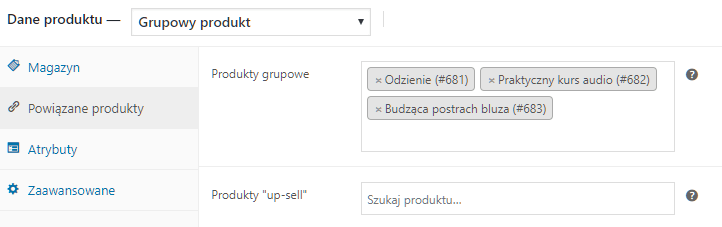
Te wszystkie opcje możesz skonfigurować właśnie w tym miejscu. Produkty powiązane z aktualnie przeglądanym przez klienta będą sugerowane na stronie twojego sklepu w miejscach wyznaczonych przez użyty szablon poszczególnej podstrony.
W powiązanych produktach znajduje się także opcja grupowania. Jest ona związana z tworzeniem produktów grupowych. Dowiedz się więcej na ten temat z artykułu Produkt grupowy WooCommerce – konfiguracja →
Atrybuty
Atrybuty produktu to wszelkie dodatkowe cechy, o których chciałbyś wspomnieć w przypadku produktu. Mogą być one dowolne. Konfiguracja umożliwia wyświetlenie ich na stronie produktu jako Dodatkowe informacje – jak na poniższym zrzucie ekranu.
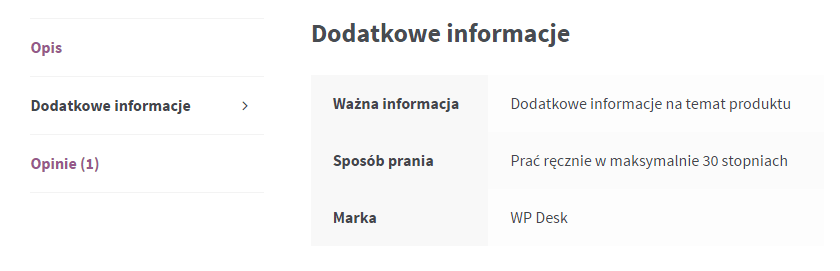
Atrybuty można również wykorzystać przy filtrowaniu produktów na liście produktów. Klient może bowiem chcieć znaleźć wszystkie koszulki z naszego sklepu, które są dostepne w kolorze szarym. Dzięki tej funkcji jest to możliwe. Inny przykład: laptop może posiadać napęd do płyt lub nie. Atrybutem może być zatem Napęd z wartościami tak oraz nie. Zamiast takich prostych wartości możemy użyć też: DVD lub brak. Mamy w tej kwestii pełną dowolność. Atrybuty śmiało można wykorzystać też do oznaczenia cech szczególnych produktu.
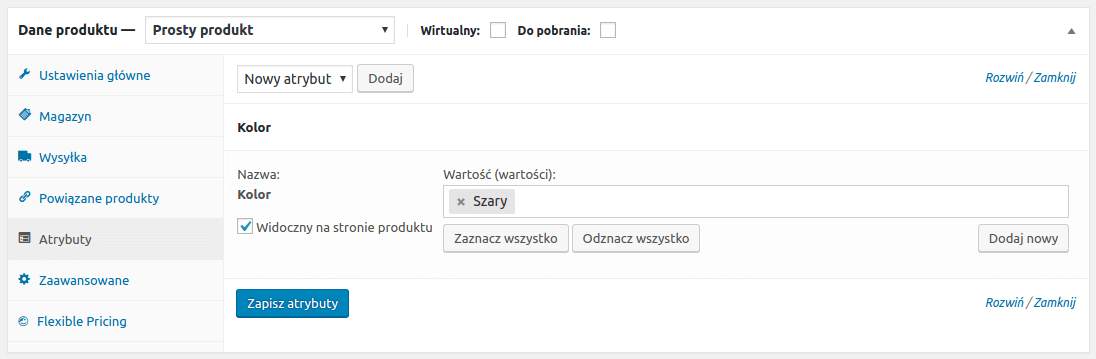
W praktyce atrybuty wykorzystuje się najczęściej do tworzenia wariantów. Stanowią one bazę dla produktów z wariantami. Pokrótce mamy wtedy możliwość ustawienia jednego produktu (na przykład koszulki) z wybranym atrybutem, np. kolor. Ten natomiast może przyjąć przykładowe wartości: czerwony, żółty, zielony. Dzięki zastosowaniu wariantów klient wchodząc w jeden model koszulki będzie mógł za pomocą prostej listy wybrać interesujący go kolor.
Temat ten możesz pogłębić w naszym artykule Dodawanie produktu z wariantami w WooCommerce → Na ten moment możesz śmiało dla każdego koloru koszulki utworzyć osobny produkt, bez wykorzystywania atrybutów czy wariantów.
Zaawansowane
W tym miejscu możesz dopisać notkę do zamówienia. Zostanie ona wyświetlona klientowi w mailu podsumowującym zamówienie. Możesz wprowadzić tutaj na przykład komunikat o konieczności skontaktowania się z tobą w przypadku gdy klient zamówi produkt spersonalizowany.
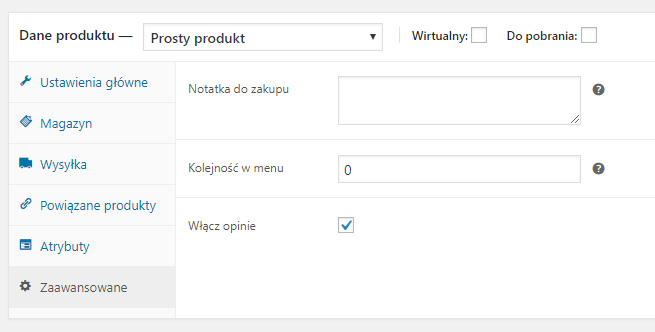
W tym oknie masz również możliwość włączenia opinii pod produktem. Klienci będą mogli zostawiać swoje recenzje. Prowadzenie sklepu i zarządzanie produktami w WooCommerce staje się o wiele bardziej przyjemne, gdy widzimy spływające pochwały od naszych klientów :)
Kategorie i tagi
Ta funkcja bazuje na standardowej funkcjonalności WordPressa. Gdy dodajesz wpis, przypisujesz go do konkretnej kategorii. Tak samo możesz zrobić z produktami. Możesz tworzyć dowolne kategorie, które wykorzystasz później na przykład do utworzenia menu strony twojego sklepu. Kategorie mogą przyjąć dowolne brzmienie. Tagi również działają w standardowy dla WordPressa sposób.
Za pomocą kategorii możesz rozdzielić produkty na przykład na odzież damską i męską. Tagi mogą przydać się do opisania dodatkowych właściwości produktu, np. kolor albo dodatki. Klient podczas przeglądania sklepu będzie miał możliwość przeszukiwania produktów na podstawie tego typu dodatkowych metadanych.
Zarządzanie produktami w WooCommerce – podsumowanie
W tym artykule poznałeś podstawy związane z zarządzaniem produktami. Zyskałeś umiejętność dodawania produktów prostych. Zarządzanie produktami w WooCommerce nie wydaje się już takie trudne, prawda? :) Daj znać w komentarzu poniżej, jeśli jakaś kwestia pozostaje dla Ciebie niejasna.
Ekskluzywne porady, triki i trendy bezpośrednio na Twoją skrzynkę odbiorczą. Adres e-mail

Comments are closed.
45 Comments
Dobry temat, który w dobry sposób jest opisany :) Dzięki!
Cześć, dziękuję, za Wasze artykuły o woocommerce, super mieć taki przewodnik :).
Mam problem z dodawaniem opinii do produktu, na stronie sklepu. Szukam i szukam we wszelkich możliwych ustawieniach woocommerce i produktu, i niby wszystko jest ustawione, zaznaczona jest opcja dodawania opinii, ale na stronie sklepu, w okienku “opinie”, nie da się nic napisać. Co może być problemem? Będę wdzięczna za jakiekolwiek naprowadzenie :)
Być może to problem z motywem. Jeśli włączyłaś opinię dla dla produktu to nic więcej nie trzeba robić.
Szybkie pytanie: Jak ukryć tagi i SKU na stronie produktu?
SKU: https://www.skyverge.com/blog/how-to-hide-sku-woocommerce-product-pages/
Tagi: http://stackoverflow.com/questions/38404187/remove-tags-from-product-page-in-woocommerce
Ukrywając tagi za pomocą funkcji pod linkiem prawdopodobnie ukryjesz też kategorie. Możesz ewentualnie próbować za pomocą CSS.
Zapraszam też na FB: https://www.facebook.com/groups/WooCommercePL/
Cześć! Świetna strona, dużo przydatnych informacji, dzięki!
Mam pytanie:
Mam produkt A do pobrania plik za 10 zł
Mam produkt B do popbrania plik za 20 zł
Chcę stworzyć pakiet/koszyk A+B do pobrania za 25zł. Jako to ogarnąć, żebym nie musiał dodawać tego jako osobnego produktu z pakietem spakowanym rarem bądź zipem?
dzięki i pozdrawiam
Tomek
Możesz spróbować za pomocą promocji, np.: https://www.wpdesk.pl/sklep/flexible-pricing-woocommerce/
Albo któraś z wtyczek typu “bundle”: https://docs.woocommerce.com/document/group-bundle-products-woocommerce/
Cześć! Mam takie pytanko (właściwie problem) do zarządzania stanem magazynowym. Otóż w trakcie edycji produktu podaję ilość na np. 5 sztuk, klient zamawia 2 sztuki, a w polu zarządzania stanem magazynowym pojawia się -2 a powinno pojawić się że zostało 3. I oczywiście przychodzi mi mail o braku w magazynie.
Pytanie czy spotkaliście się kiedykolwiek z takim problemem ?
Cześć,
chodzi o produkt prosty?
Nie ma innego zamówienia na ten produkt, nawet nie opłaconego?
Dokładnie, chodzi o produkt prosty i nie ma żadnego innego zamówienia.
Być może jakaś wtyczka na to wpływa, można spróbować wyłączyć wszystkie wtyczki i ponownie sprawdzić.
Witam,
Jestem początkującym użytkownikiem WooCommerce , posiadam jeden sklep na shoperze.
Przyznam szczerze niektórych kwestii nie jestem w stanie zrozumieć.
Jedną z nich jest właśnie masowe zarządzanie produktami. Próbuję znaleźć funkcję która by masowo dezaktywowała / aktywowała produkty.
Znalazłem jedynie opcję ukrycia produktu , natomiast opcję tą trzeba ustawiać dla każdego z nich z osobna. Oprócz tego po ukryciu takiego produktu , na liście ogólnej nie istnieje żadna ikonka , informacja że jest on ukryty. Nie można też wyszukiwać produktów po atrybucie widoczny / ukryty . I ostatnia kwestia to znacznik ilości produktów w danej kategorii ( na stronie sklepu , nie na zapleczu ) Licznik produktów pokazuję również ukryte produkty . W sytuacji kiedy mamy np jeden produkt w kategorii i to ukryty , kategoria jest wyświetlana a produkty w niej już nie .
Będę wdzięczny za podsunięcie rozwiązań ułatwiających zarządzanie takimi produktami.
Cześć,
jak najbardziej możesz masowo edytować produkty i ukryć je. Zaznacz produkty i w polu Masowe działania wybierz Edycja.
Możesz to zrobić również przez zmianę statusu produktu na Draft (również masowo) i wówczas będziesz mógł filtrować listę produktów.
Oczywiście to zależy do czego potrzebujesz ukrycie produktów. Zawsze można poszukać wtyczki do zarządzania produktami.
Bardzo dziękuję za odpowiedź , zaciekawiło mnie drugie rozwiązanie , zapisu produktu nieaktywnego jako szkic. Jednak nie znalazłem opcji filtrowania produktów wg tego atrybutu. Czy mógłbyś mi podpowiedzieć jak to zrobić . Trzecia opcja jest najlepsza, pod warunkiem że istnieje taka wtyczka do zarządzania produktami . Mógłbyś podrzucić jakiś przykład . Dziękuję.
Jak masz produkty zapisane jako Szkic to pojawi się takki filtr http://inspire.click/dp86038.png.
Konkretnej wtyczki nie polecę bo nie znam ale skorzystaj z googla, szukaj po angielsku.
Witam :)
Czy zna ktoś sposób MASOWEJ edycji domyślnego wariantu produktów
(wariat identyczny dla wszystkich produktów sklepu)? Tzn. obecnie
wariant ROZMIAR (we wszystkich produktach) wskazuje domyślnie rozmiar S a chciałbym by było
“Wybierz opcje”.
Cześć Marek,
w grę wchodzi edycja w bazie lub jakiś płatny plugin np. jeden z pierwszych w google https://yithemes.com/themes/plugins/yith-woocommerce-bulk-product-editing/
Witam :) Czy istnieje możliwośc żeby w woocommerce wyświetlić cenę wybranego wariantu, zamiast przedziału cen?
Cześć Bartosz,
możesz ustawić aby pokazywała się najniższa cena czyli np. Od 20 zł.
Tutaj masz kod do wklejenia w funcions.php (najlepiej w motywie potomnym):
https://gist.github.com/kloon/8981075
Dzięki Piotrze za odpowiedź :) Znalazłem takie rozwiązanie, ale liczyłem, że może da się jeszcze jakoś to obejść :) może uda mi się jakoś opracować rozwiązanie, które będzie uniwersalne i będzie wyświetlać ceny wybranych wariantów.
Witam,
mam problem z powiązaniem produktów, chciałbym ustawić Cross-selling, ale nie wczytuje mi sie lista produktów
w czym może być problem?
z góry dziękuje za pomoc
Cześć Andrzej,
rozumiem, że wpisujesz co najmniej 3 znaki i nic się nie pojawia?
Sprawdź czy w konsoli przeglądarki pojawiają się jakieś błędy. Warto z takim problemem zgłosić się na grupę WooCommerce https://www.facebook.com/groups/WooCommercePL/
Witaj Piotrze,
dokładnie tak jak napisałeś, mimo wpisania co najmniej 3 znaków nie pojawia się żadna lista produktów możliwych do wyboru
w konsoli czysto, błędów brak
dziękuje za namiary na grupę
W jaki sposób ustawić kolejność produktów? Opcji szybka edycja jest pole Kolejność, ponumerował produkty od 1 do 30 niestety sklep ich nie wyświetla w tej kolejności. W ustawieniach WooCommerce jest wybrana opcja w wyświetlaniu domyślna (bo inna nie pasuje).
Powinno działać domyślne sortowanie i ustawienie kolejności w produktach: https://www.woocommerce.pl/kolejnosc-produktow-woocommerce/
Jeśli nie działa to być może motyw to nadpisuje.
Witam. Mam problem, wszystkie ceny wpisuję z podatkiem, a na stronie się wyświetlają bez podatku. Jak temu zaradzić?
Cześć Ewelina,
jeśli masz ustawione wpisywanie cen z podatkiem to sprawdź jeszcze czy wyświetlanie cen również jest ustawione z podatkiem.
Ewentualnie może masz wtyczkę/motyw, która wpływa na wyświetlanie cen.
Więcej o podatkach znajdziesz tutaj https://www.woocommerce.pl/konfiguracja-woocommerce-podatki/
Cześć Piotrze,
na stronie internetowej, którą edytuję, każdy produkt wyróżnia się różnymi atrybutami. Atrybutów ogólnie jest kilkanaście, a każdy produkt w zależności od rodzaju otrzymuje różne. Kiedy dodaję nowy produkt i zapisuję wstępny szkic, na przykład samą nazwę, niektóre z atrybutów w tym momencie “dodają się” same, jako puste wartości i od tej pory są widoczne w produkcie, o ile ich ręcznie nie wyłączę. Są to cztery atrybuty, które powstały jako pierwsze. Czy jest taka możliwość, żebym kontrolowała to, które atrybuty pojawiają się automatycznie, a które dopiero po ręcznym wprowadzeniu?
Pozdrawiam i z góry dziękuję za odpowiedź :-)
Cześć Maria,
niestety jest to błąd tylko pytanie gdzie? :)
Jeśli masz najnowszą wersję WooCommerce 3.0.7 to można poszukać czy inny użytkownicy też mają takie problemy.
Jeśli nie to może były robione jakieś modyfikacje związane z produktami. Ewentualnie problem stwarza jakaś wtyczka więc standardowo najlepiej wyłączyć wszystko i sprawdzić.
Witam!
Mam problem z wyświetlaniem produktów powiązanych (dokładnie z “Cross-sell”) a w zasadzie z brakiem ich wyświetlania pod oglądanym produktem. Nie mam problemu z wyświetleniem listy produktów, które chciał bym dodać jako powiązane z edytowanym ale niestety, po zapisie nie ma żadnych rezultatów. Już na wszelki wypadek w obu produktach naprzemiennie dodałem produkty, które wzajemnie się polecają.. i nic. Dokładnie chodziło mi o to żeby klient wchodząc np. na deskę snowboardową mógł zobaczyć polecane wiązanie do tego modelu. Motyw jakiego używam to shopkeeper. Będę wdzięczny za pomoc w tej sprawie.
Pozdrawiam wszystkim redagujących tę stronę!
Cześć Marcin,
dla pewności przełącz motyw na Storefront i sprawdź czy Cross-sell zadziała. Jeśli tak to problemu trzeba szukać w motywie.
Dzięki za odpowiedź. Zrobiłem tak jak mówisz ale nie na zasadzie użycia motywu tylko na “podglądzie na żywo” i niestety też nie zadziałało. Sprawdzam jeszcze ustawienia motywu bo może tam coś przegapiłem. Czy wiesz może jaka jest składnia kodu, który za te parametry odpowiada i gdzie tego szukać?
ps. dodałem taki plugin: Woocommerce Cross Sell Products Display i zaczęło działać ale w dalszym ciągu denerwuje mnie to że problem rozwiązałem za pomocą wtczki a nie w sposób “naturalny”
Niestety nie wiem czy wystarczy tylko “podgląd na żywo”.
Zerknij jeszcze na oficjalny przewodnik https://docs.woocommerce.com/document/related-products-up-sells-and-cross-sells/
Spróbuj wrzucić temat na grupę na FB https://www.facebook.com/groups/WooCommercePL/.
Może ktoś już miał taki problem i go rozwiązał.
witam, mam pytanie – gdzie sa ustawienia zeby produkt sprzedawany byl pojedynczo? mam sklep z unikatami i produkt = unikat, wiec nie ma opcji kupienia tego samego 2 razy. czyli raz sprzedane znika ze sklepu. czy jest taka opcja w woocommerce a jak tak to gdzie? pzd robert
Hej, zastosuj takie ustawienia dla każdego produktu w sklepie: https://wpde.sk/po/opmat9ws1nt6.png
hi, wlasnie tak zrobilem ;) pytanie jest czy musze za kazdym razem jak wprowadzam produkt to ustawiac, czy tez jest jakas opcja zautomatyzowania czegos takiego. bo WSZYSTKIE produkty beda mialy u mnie w sklepie ta opcje. dzieki z gory i pozdrawiam serdecznie robert
cześć, Szymon mam problem z wyświetlaniem produktów na stronie – w kategorii mam 5 produktów a wyświetlają mi się tylko 4 – jeden rząd. gdzie mogę to zmienić? pozdrawiam, Ewa
Cześć Ewa, To nie jest funkcja wbudowana w Woocommerce. Prawdopodobnie znajdziesz ją w ustawieniach swojego motywu.
Witam, mam taki oto problem: Dostałem csv od hurtowni i w polu rozmiar mam coś takiego: S,M,L,XL a w kolumnie obok czyli dostępność podane jest 0,0,1,1 gdzie 0 to brak a 1 to dostępny. W jaki sposób zaimportować tą cvs aby taki zapis poprawie wyświetlał się w sklepie?
Witam, mam mały problem. Testując sklep wprowadziłam opinię pod produktem jako ciąg znaków ‘dfhfgjf’. Ponieważ to była jedynie “testowa” opinia pozwalająca sprawdzić jak opinie będą się wyświetlać pod produktami :-), chciałabym ją usunąć. Gdzie mogłabym etytować/ usunąć tą opinię?
Problem rozwiązany :-):-):-) – sorry za pytanie
Dzień dobry, mam problem z pokazaniem produktów na stronie sklepu w formie kategorii. Są włączone (chyba) wszytskie mozliwe ustawienia a mimo to produkty w sklepie nadal wyświetlaja się jako jedna całość. Chciałąbym aby były widoczne w kategoriach. Kategoria: produkty i poniżej kategoria i produkty. Gdzie znajdę taką funkcję?
Dzień dobry, możesz zmieniać sposób wyświetlania produktów na stronie głównej w tym miejscu:
https://wpde.sk/pr/2018-01-29_16.36.15.png
Do wyboru masz wyświetlanie produktów, kategorii i produktów oraz samych kategorii. Atrakcyjność wyświetlania zależy w dużej mierze od motywu, którego używasz lub Twoich własnych modyfikacji.
Przemek
Dziękuję za odpowiedź. Tam mam zaznaczone, że ma pokazywać kategorie i produkty. Pomimo tego nadal pokazuje produkty. Przekazuje sprawę swojemu webmasterowi. Pozdrawiam!
Can you be more specific about the content of your article? After reading it, I still have some doubts. Hope you can help me.